Series 5 ngày học ghi chú trên Obsidian - Ngày 2
Xây dựng template cho ghi chú, chỉ định chỗ lưu ảnh
Hellu, chào mừng mọi người đã đến với Ngày 2 trong Series 5 ngày học ghi chú trên Obsidian 😎
Đây chính là series mình viết để giúp những người muốn quản lý ghi chú làm quen với Obsidian thông qua cách tiếp cận tối giản, dễ hiểu nhưng vẫn giữ được những giá trị quan trọng nhất khi quản lý ghi chú: Tính thuận tiện và lâu dài.
Trong ngày hôm nay, mình sẽ hướng dẫn các bạn cách xây dựng template cho ghi chú, cũng như xây dựng hệ thống tự động chỉ định chỗ lưu ảnh/tài liệu quan trọng trên Obsidian.
Nếu đây là lần đầu tiên bạn đọc Series này, mình rất recommend bạn đọc qua Ngày 1 trước, vì tất cả những gì bạn làm mỗi ngày đều theo trình tự với nhau với độ khó tăng dần.
Không chần chờ gì nữa, chúng mình cũng bắt đầu thôi!
Tại sao mình lại làm những điều này trong ngày 2?
Ở trong ngày 1, chúng mình đã “move-in” - di chuyển mô hình ghi chú và các ghi chú cũ bạn từng có vào trong nền tảng. Điều này sẽ giúp bạn khi viết những ghi chú mới ở việc dễ dàng sắp xếp/ liên kết nó với các ghi chú cũ đã có sẵn.
Do vậy, tiếp tục ngày 2 với việc set-up thêm một số tính năng tự động hóa khi ghi chú chính là cách hoàn hảo nhất – giúp trải nghiệm ghi chú của bạn trên Obsidian “thân thuộc” như nền tảng cũ.
2 set-up mà chúng mình sẽ thực hiện ở dưới đều rất quan trọng cho tính lâu dài của việc quản lý ghi chú trên Obsidian. Mình chắc chắn rằng dù bạn có làm gì đi chăng nữa, sẽ có lúc bạn sẽ dành thời gian để làm 2 điều này. Vì vậy, để việc quản lý ghi chú sau này được thuận tiện hơn, mình chọn ưu tiên việc làm chúng ngay trong ngày thứ 2.
Set-up 1: Xây dựng template cho ghi chú bằng Templater
Chúng ta có rất nhiều loại ghi chú phục vụ cho nhiều mục đích khác nhau. Và cứ mỗi loại ghi chú thì chúng ta lại có cách ghi chú/ bố cục khác nhau. Ghi chú cho trường lớp sẽ có bố cục khác với nhật ký của mình.
Xây dựng template cho ghi chú sẽ giúp bạn (1) tự động hóa được việc thiết lập bố cục cho từng loại ghi chú, cũng như (2) trang bị thông tin cá nhân của ghi chú đó giúp việc tìm kiếm dễ dàng hơn.
Templater sẽ giúp bạn đạt được hai điều trên thông qua việc trang bị các thông tin cần thiết/bố cục của ghi chú ngay từ khi mới thiết lập, vậy nên bạn sẽ không cần tốn thời gian để ngồi viết lại mỗi khi có ghi chú mới.
1. Tự động hóa việc thiết lập bố cục cho từng loại ghi chú
Khi bạn tạo một ghi chú mới, nó sẽ là một trang giấy trắng tinh.
Bạn không biết trình bày thông tin ra sao, cũng như không biết phải viết/ bắt đầu như thế nào, nên bạn tự xây dựng cho mình một bố cục viết riêng.
Tuy nhiên, vấn đề là cứ mỗi khi tạo ghi chú mới, bạn lại phải viết/copy và paste lại bố cục này. Tưởng tượng điều tương tự cũng xảy ra với ghi chú Blog, ghi chú trên trường, mọi thứ sẽ bất tiện ra sao?
Bạn có thể tự động hóa việc này thông qua plugin Templater. Cụ thể quy trình set-up sẽ được hướng dẫn ở dưới đây:
Tải Plugin Templater:
Vào phần Settings > Community Plugins > Turn on Community Plugins > Tìm kiếm “Templater” và tải chúng xuống.
Bạn đừng quên ấn “Enable” để có thể sử dụng được Plugin nhé.
Tạo một Folder riêng cho template ghi chú
Folder này sẽ nơi bạn lưu trữ các template bố cục cho từng loại ghi chú khác nhau
Sau khi làm xong, bạn sẽ chỉ định Folder Template đó ở trong mục Setting > Templater > Template folder location
Mục đích của việc này là giúp cho Plugin biết rằng bạn giữ các Template ghi chú ở đâu
Sau đó, bạn hãy chỉ định phím tắt để thiết lập bố cục vào ghi chú của mình.
Chọn ghi chú muốn thiết lập phím tắt ở Template hotkeys. Sau đó, bạn ấn vào dấu cộng ở bên phải, tìm kiếm tên ghi chú và liên kết phím tắt.
Ngoài ra, bạn còn có thể làm cho bố cục được tự động tạo ở trong một ghi chú khi chúng được tạo trong một thư mục chỉ định:
Bằng cách này, khi bạn tạo ghi chú mới trong File “Tổng hợp ghi chú buổi sáng,” bố cục của chúng sẽ tự động được thêm vào trong đó mà không cần ấn cả phím tắt.
Vậy là chúng ta đã hoàn thành lập template cho ghi chú! Từ bây giờ, khi lập ghi chú buổi sáng mới, thay vì ngồi gõ lại bố cục, mình chỉ cần ấn phím tắt đã chỉ định hay tạo ở trong đúng thư mục, mọi thứ sẽ tự động được bỏ vào trong ghi chú.
Hướng dẫn cài Templater - Video
(Các bạn có thể ấn 1.5x speed nhé vì mình bị bệnh nói vòng vo)
2. Trang bị thông tin cá nhân cho ghi chú
Việc thiết lập này còn mang tới nhiều lợi ích hơn ngoài tự động thêm bố cục như trên, chẳng hạn như tự động thêm Metadata cho ghi chú - như các cột Properties ở trong Notion.
Mỗi bức ảnh khi được chụp trên điện thoại hay Camera, chúng đều được lưu lại thời gian và địa điểm chụp, thậm chí là người ở trong bức ảnh. Nhờ những thông tin này, máy của chúng ta có khả năng sắp xếp ảnh theo thứ tự, thậm chí là tạo ra các album tự động rất cringe mà gần như bạn không bao giờ dám đăng :)
Một điều tuyệt vời là ghi chú cũng có thể được làm điều tương tự. Chúng ta có thể sử dụng Templater để có thể tự động thiết lập thông tin cá nhân cho ghi chú. Điều này đặc biệt cần thiết hơn khi bạn sử dụng các plugin phổ biết khác ở Obsidian như Dataview, Projects…
Tuy nhiên, để tránh ngợp thông tin, mình sẽ làm một bài viết riêng biệt để nói về Metadata cho ghi chú, cũng như cách thiết lập vì nó sẽ yêu cầu một chút code 🫣.
Set-up 2: Chỉ định chỗ lưu ảnh cho Obsidian
Nếu bạn nhận ra, khi mình thêm ảnh vào trong một ghi chú, ảnh đó còn được tạo ra thành một file tách biệt. Nếu mình không chỉ định nơi để ảnh được tự động lưu vào, dần không gian của mình sẽ trở nên rất lộn xộn.
Để có thể tự động lưu ảnh vào file được chỉ định khi vừa được tạo, bạn hãy vào Settings > Files and Links > Default location for new attachments > In the folder specified below > [Folder bạn muốn lưu trữ ảnh vào]
Bằng vậy, mỗi khi có ảnh/tài liệu mới được tạo trong ghi chú, file của chúng đều sẽ được tự động lưu vào trong Folder được chỉ định riêng.
Ngoài ra, bạn còn có thể đặt tên cho file ảnh/tài liệu để quản lý dễ hơn với Plugin Paste image rename
Plugin này giúp bạn đặt tên cho file ảnh/tài liệu khi ngay khi lúc tạo, khiến việc quản lý image được gọn hơn. Plugin này đặc biệt tiện dành cho người hay screenshot như mình.
Yes yes yes tuyệt vời, vậy đó là hết cho ngày thứ 2.
Trong ngày hôm nay, bạn vừa lập được hệ thống (1) tự động thiết lập bố cục khi tạo ghi chú mới và (2) tự động lưu ảnh vào folder chỉ định - 2 set-up mà mình thấy rất quan trọng và cũng nằm trong các giá trị cốt lõi của quản lý ghi chú.
Mình hi vọng hướng dẫn của mình đủ chi tiết. Với một số người không rành tiếng Anh thì có vẻ sẽ hơi khó để tự mình mày mò và tìm hiểu. Dù mình có thể chỉnh được sang tiếng Việt ở Settings > General > Language, nhưng mình chưa thử chuyển bao giờ nên không biết khi được dịch sang thì ngôn ngữ có bị khó hiểu hay không.
Series này mình tập trung vào Set-up những gì cốt lõi nhất của một hệ thống quản lý kiến thức, nên sẽ ưu tiên sự đơn giản và phổ thông. Nếu mọi người có những yêu cầu đặc biệt, hay muốn tìm hiểu nhiều hơn, hãy để bình luận ở dưới hoặc dành thêm thời gian học hỏi ở trên Youtube nhé. Mình rất sẵn sàng để giúp đỡ :)
Chúc mọi người học ghi chú thật vui!
#wotn7 - Bài viết thuộc thử thách viết 30 ngày của khóa học Writing On The Net.




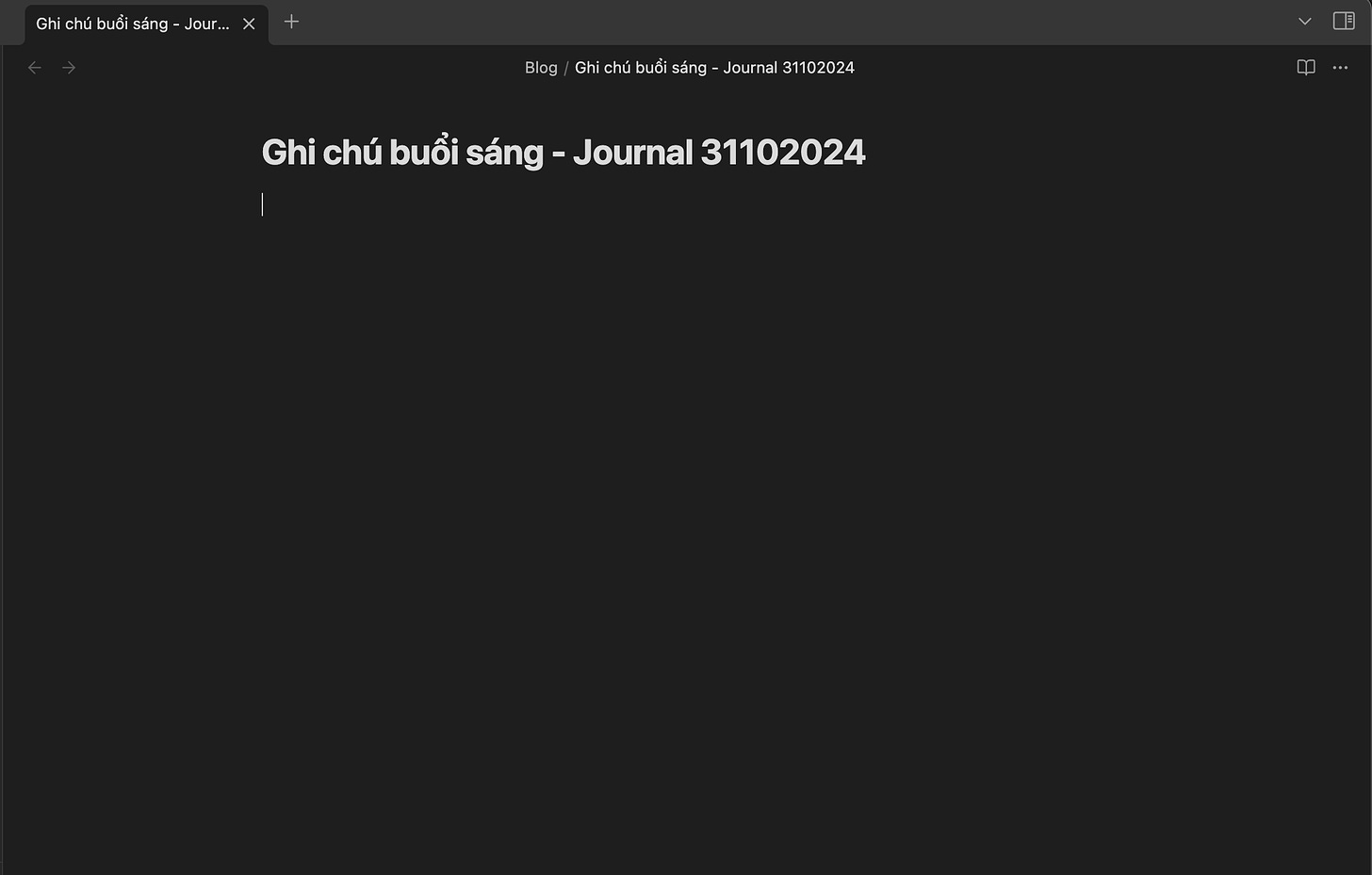
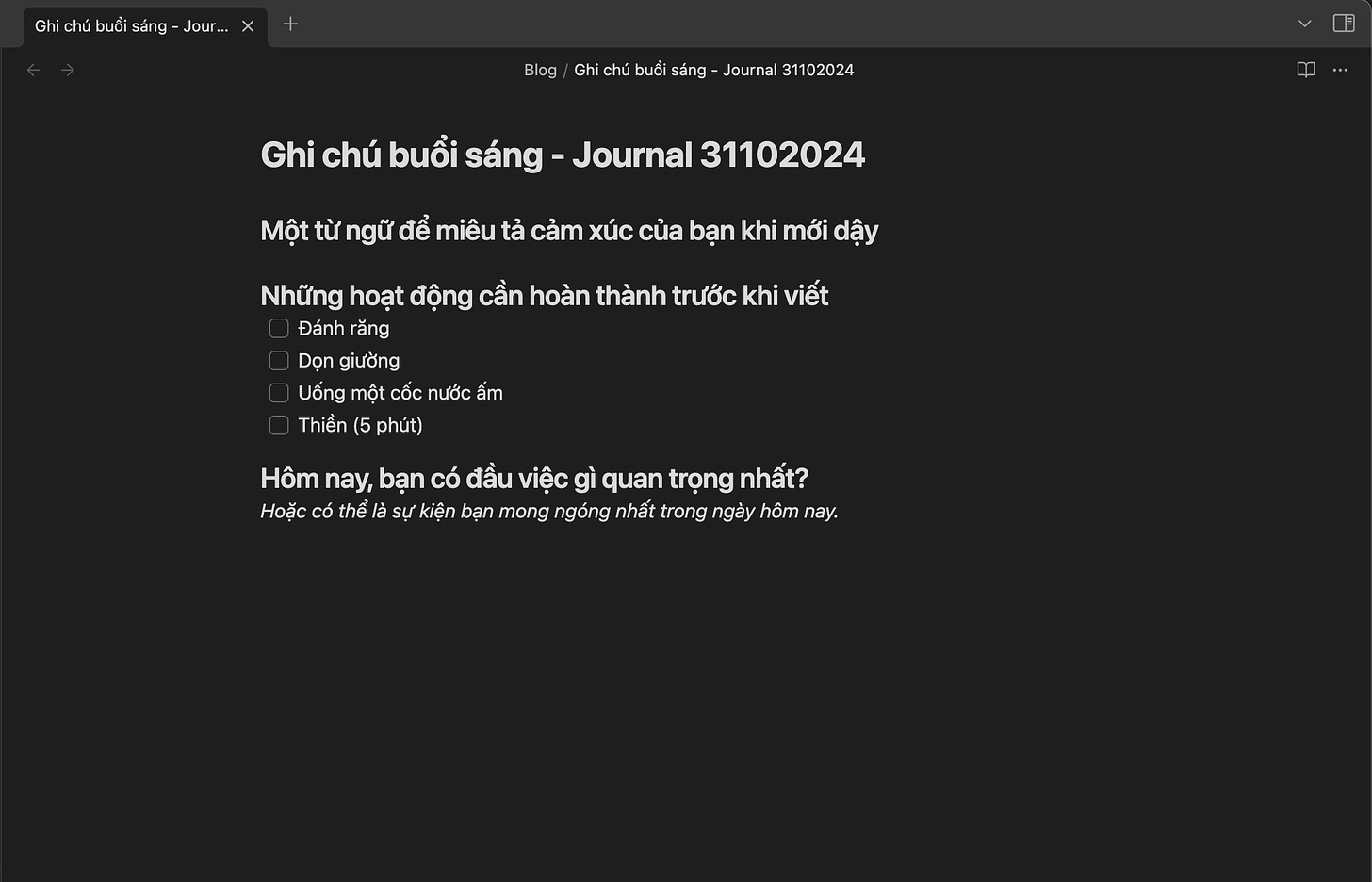
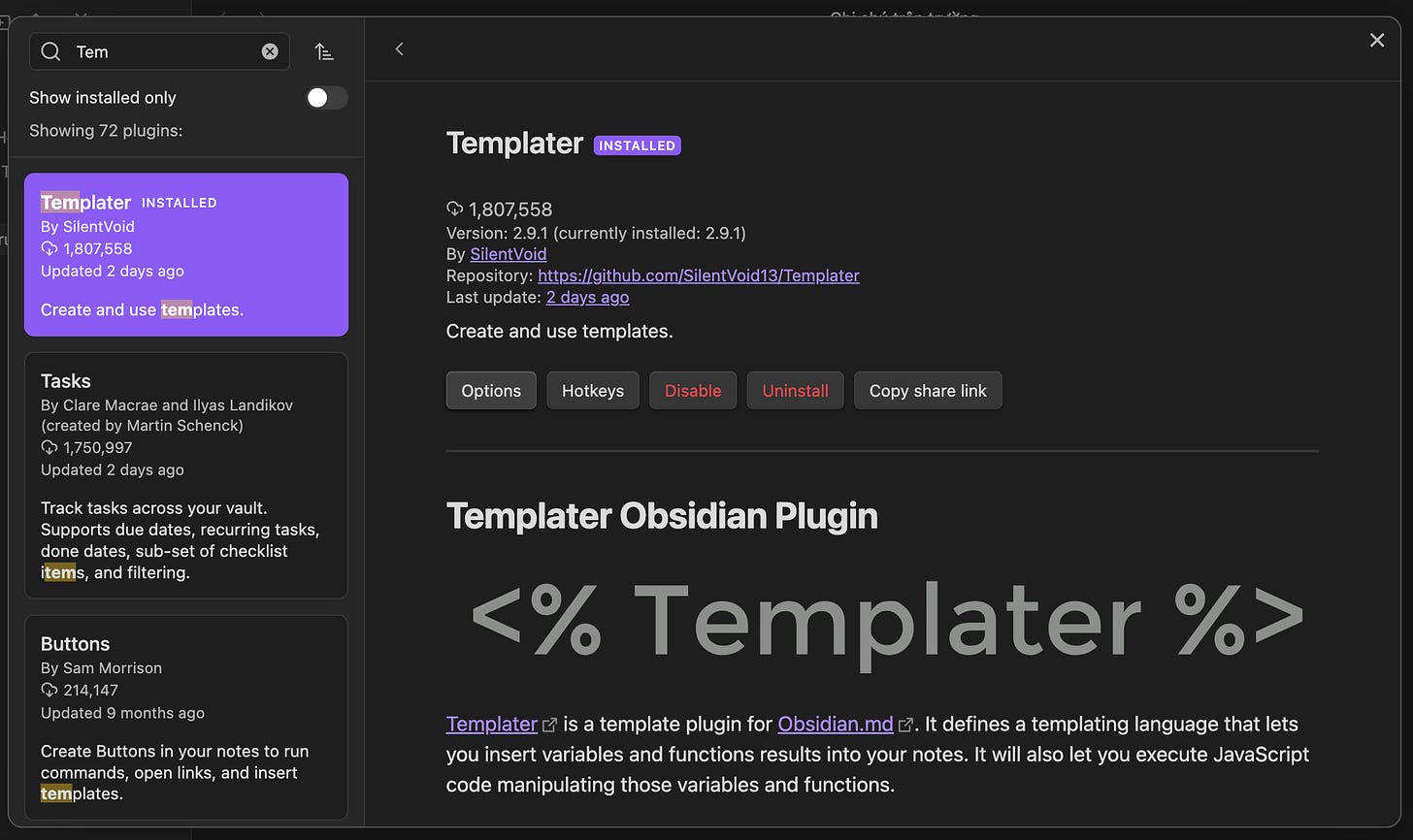
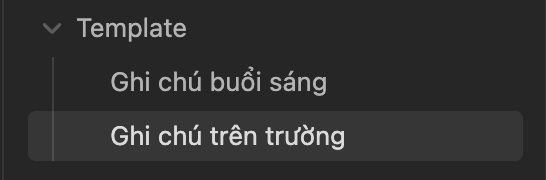
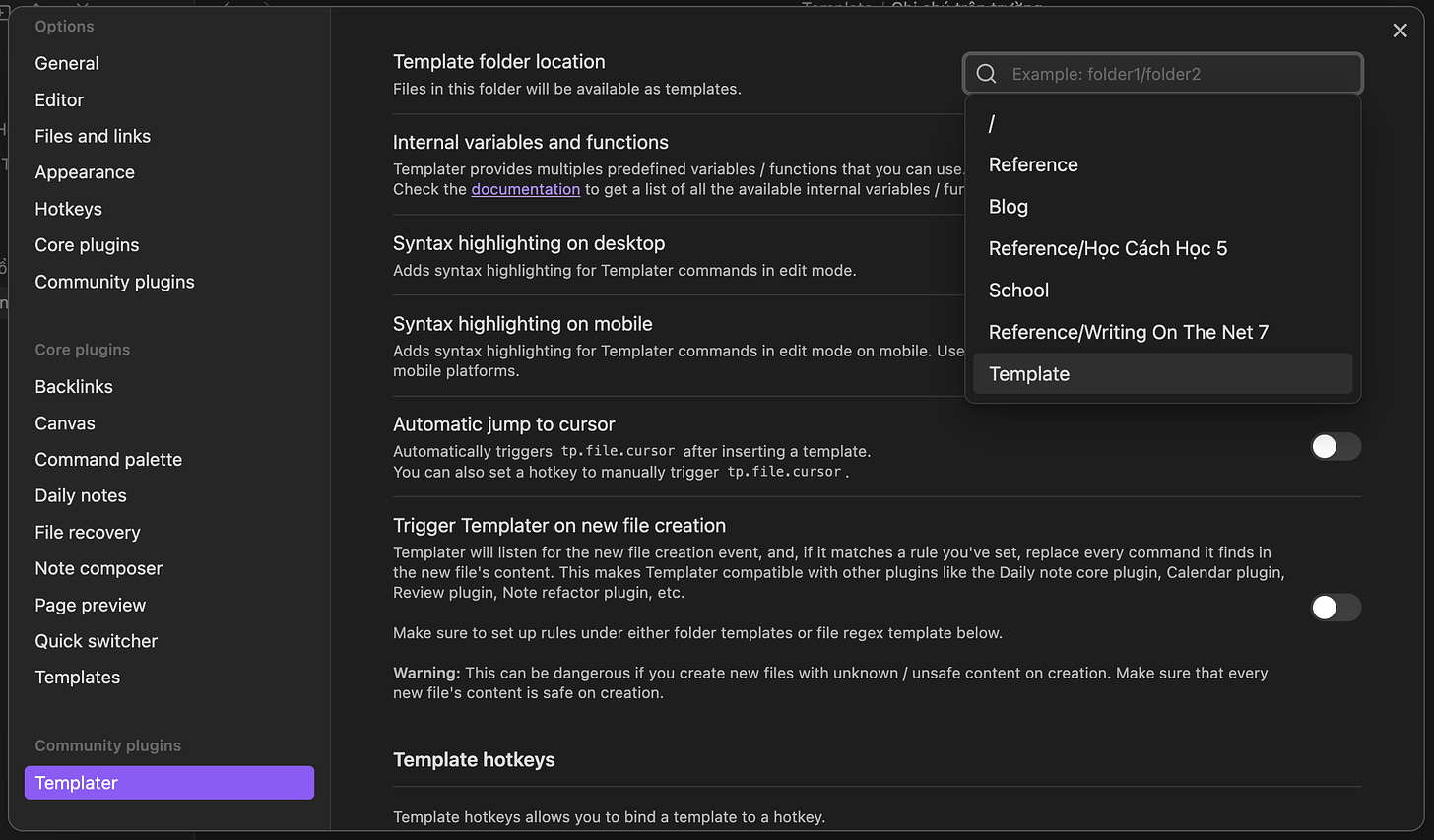
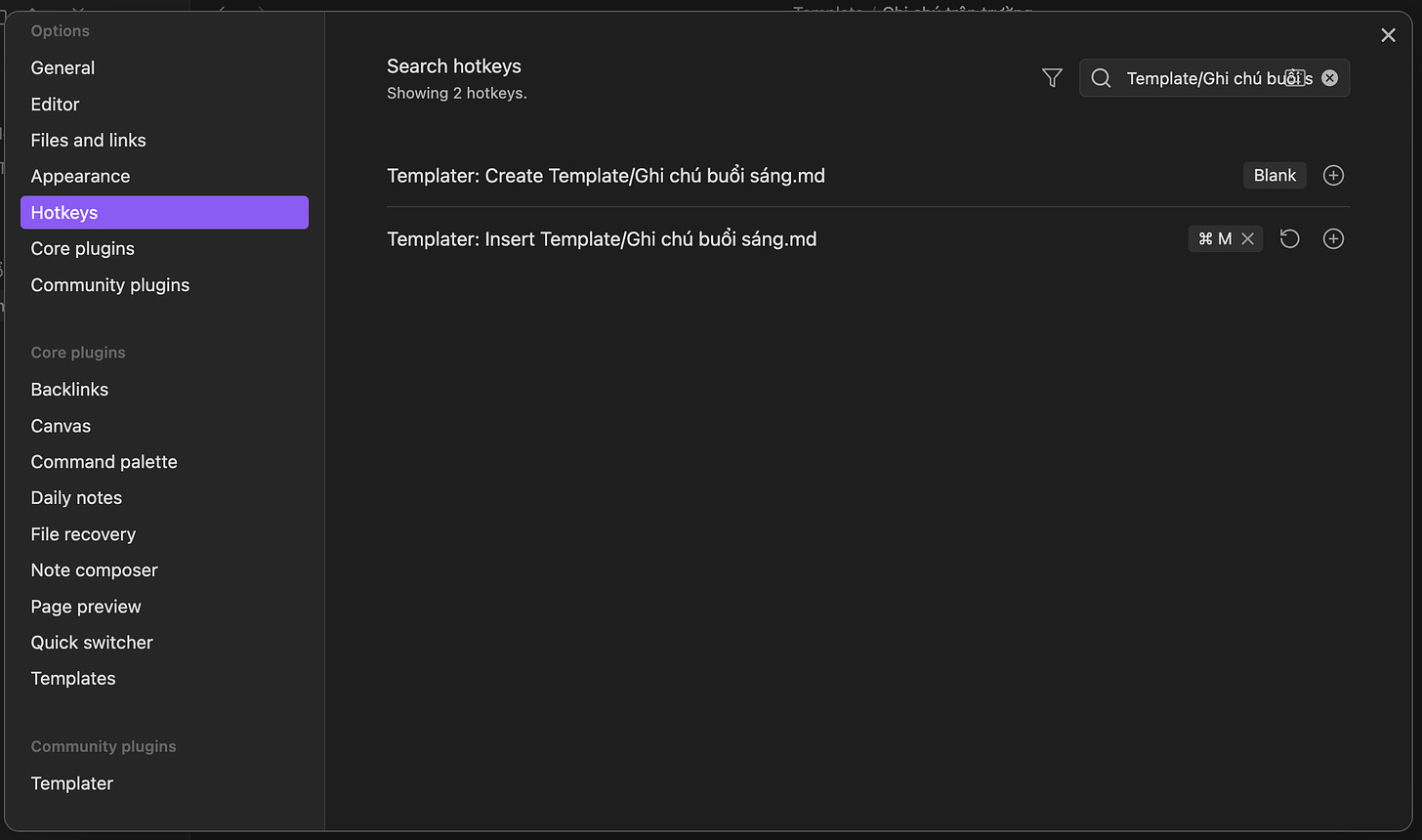
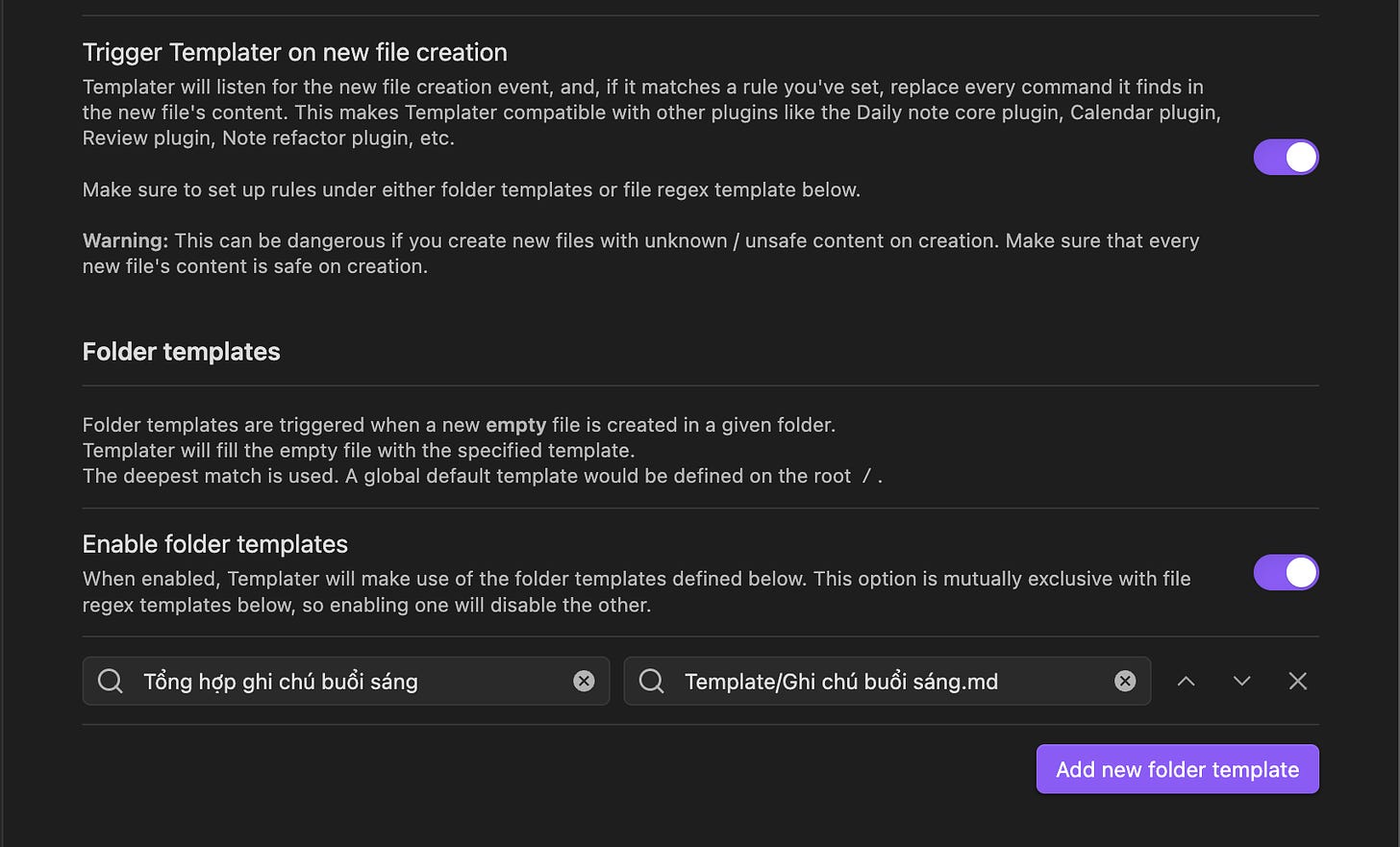
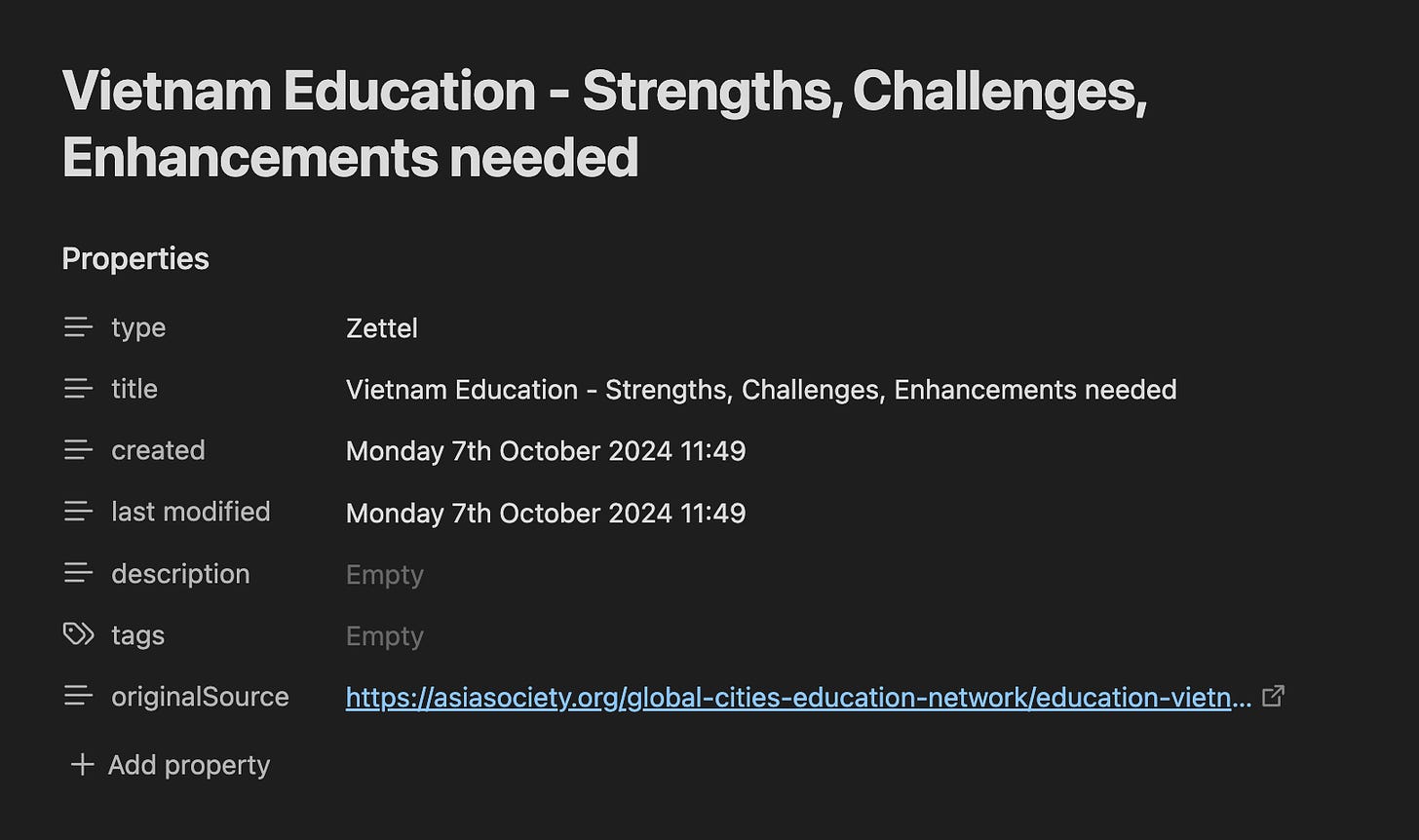
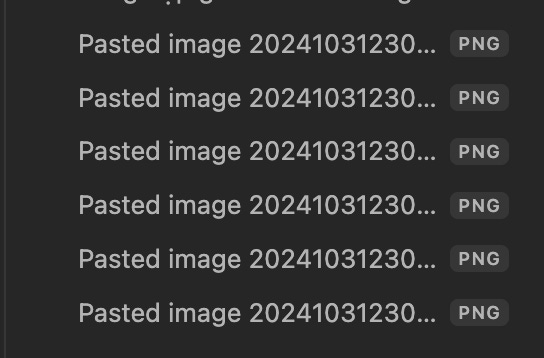

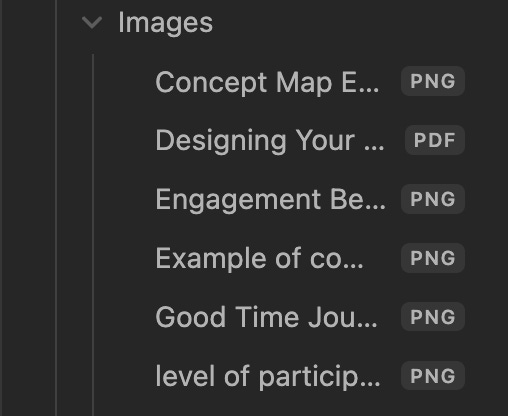
Thật sự là em chưa làm được, kiểu mò mà mãi vẫn chưa hiểu anh đang muốn truyền tải điểm nào, mấy cái này nếu có video record màn hình lại sẽ dễ hơn đấy ạ
Như phần meetingnotes thì em đã tải về và kích hoạt nó rồi nhưng vẫn chưa hiểu dùng thế nào :(((
Em ới, em có bài chia sẻ về Metadata chưa nhở?